Adım Adım Backlink Denetimi
Sorunlu veya doğal olmayan geri bağlantılardan kurtulmanız mı gerekiyor? Bu içerik sayesinde manuel olarak backlink denetimi yapmayı, yapılan denetim neticesinde doğal olmayan bağlantıları bulmayı öğrenebileceksiniz.
Backlink denetimi SEO uzmanlarının severek yaptığı bir iş değildir. Sebebi ise binlerce kaynağın arasında çok küçük bir bölümün web sitesine zarar vermesi ve bunları tespiti için harcanan zamanın yüksek olması. Ben bu içerikte bu süreci kolaylaştıracak öneriler sunacağım.
Backlink denetimi yaparken en güvenilir ve en çok kullanılan araçları tercih ettiğimi belirtmek istiyorum. Bu araçlar aşağıdaki gibidir;
- Google Search Console
- Majestic
- Ahrefs
- Moz
Yukarıdaki araçlar arasında sadece Search Console ücretsiz olarak hizmet sunmaktadır. Tüm araçlar deneme hesabı oluşturmanıza olanak sağlıyor. Ücretsiz hesap açıp bu araçlar ile ücretsiz olarak verilere erişebilirsiniz. Spyfu veya Semrush gibi başka bağlantı kaynakları da vardır ancak yukarıdaki dört kombinasyon backlink verilerinizdeki en iyi sonuçları elde etmenize olanak sağlayacaktır.
Şimdi, başlayalım…
Veri Çekme
İşlemin ilk adımı, yukarıda listelenen kaynaklar aracılığıyla verileri çıkarmaktır. Aşağıda, her platform için süreci özetleyeceğim.
Google Search Console
- Giriş yaptıktan sonra, backlink listesini indirmek istediğiniz mülkü seçin.
- Sol tarafta yer alan gezinme menüsünde yer alan “Arama Trafiği” daha sonrasında da “Sitenize Bağlantılar” seçeneğini tıklayınız.
- “En çok bağlantı verenler” bölümünün altında yer alan “Diğer” bağlantısını tıklayınız.
- “Daha fazla örnek bağlantı indir” ve “Son bağlantıları indir” seçeneklerini tıklayınız ve her CSV dosyasını bir klasöre kaydedin.
Majestic
- Eğer hesabınız yoksa, bir hesap oluşturun. Çünkü verileri dışa aktarmanız için buna ihtiyacınız olacak. Alan adınızı Search Console aracılığıyla doğrularsanız verilerinize ücretsiz erişim hakkı tanırlar. Bununla ilgili daha fazla bilgiyi https://majestic.com/account/register adresinden edinebilirsiniz.
- Alan adınızı arama kutusuna giriniz.
- Açılan sayfada öncelikle “Use Historic Index” daha sonra backlinks per domain kısmında “All” seçeneğini, Deleted backlinks bölümünden de “Show” seçeneklerini işaretleyiniz.
- “Export Data” seçeneğine tıkladıktan sonra dosyayı ilgili klasöre kaydediniz.
- İleri düzey bilgisi olanlar “Gelişmiş Rapor” seçeneğini kullanabilirler.
Ahrefs
- Bir hesabınız yoksa 7 dolar karşılığında 1 haftalık deneme hesabı oluşturabilirsiniz.
- Alanınızı arama kutusuna yazınız.
- Soldaki gezinme menüsünden “Backlinks” seçeneğini tıklayınız.
- Sonuçların hemen üstünde yer alan “All Links” seçeneğini tıklayınız.
- “Export Data” seçeneğine tıklayıp daha önce oluşturduğunuz klasöre kaydediniz.
Moz
- Bir hesabınız yoksa eksiksiz olarak verilere ulaşmak için ücretsiz deneme hesabı oluşturun.
- Ana sayfada üstteki gezinme bölümünde yer alan “Moz Tools” seçeneğine ardından açılır menüden “View all Moz products” seçeneğine tıklayın.
- Sonuç sayfasında “Open Site Explorer” seçeneğine tıklayın.
- URL alanına site adresinizi yazın.
- CSV seçeneğine tıklayın ve onu daha önce oluşturduğunuz klasöre kaydedin.
Verileri Filtrelemek
Tüm geri bağlantıları tek bir listeye alıp kopyaları filtreleyerek verileri düzenlemeliyiz. İndirdiğiniz her e-tablo birbirinden farklıdır. İşte bakmanız gereken noktalar:
- Google Search Console: Search Console’da iki e-tablonuz bulunmakta. Her ikisini de açın ve her birinin ilk sütunundaki tüm URL’lerin başlık satırlarını kaldırarak yeni bir e-tabloya kopyalayın.
- Majestic: Majestic aracılığıyla indirdiğiniz dosyada bağlantı URL’lerini B sütununda bulacaksınız. Bu URL’lerin hepsini, Search Console bağlantılarını kopyaladığınız e-tabloya yapıştırınız.
- Ahrefs: Ahrefs, kaynak URL’leri D sütununda konumlandırır. Bu URL’lerin tümünü, yeni e-tabloda daha önce eklediğiniz bağlantıların hemen altında yapıştırın.
- Moz: Moz, kaynak URL’leri A sütununa koyar. Bu URL’lerin tümünü, yeni e-tabloda daha önce eklediğiniz bağlantıların hemen altında yapıştırın.
Tüm araçlar sayesinde indirmiş olduğunuz bağlantıların listesini yeni bir excel dosyasında birleştirdiniz. Bundan sonraki süreç ise yinelenen bağlantıların temizlenmesi olacak. A sütununu seçin ve “Veriler” sekmesini tıklayın. Veriler sekmesinde yer alan “Yinelenenleri Kaldır” seçeneğini tıklayın.
Bir sonraki adım ise kalan tüm veri satırlarını seçmek ve bunları bir Not Defteri belgesine yapıştırmak. Not Defterini oluşturduğunuz klasörün içine kaydetmenizi öneririm.
İşte İşin En Eğlenceli Kısmı
Artık backlink kaynaklarınızın bir listesi var. Ancak bu yeterli değil. Sadeleştirilmiş olan bu backlink kaynaklarıyla alakalı daha derin bir analiz yapmamız gerekiyor. Burada devreye URL Profiler giriyor. Bu adım için URL Profiler’ı indirmeniz gerekecek . Şimdiye kadar bahsettiğim diğer araçlar gibi, URL Profiler da ücretsiz deneme sürümüne sahiptir.
İndirip kurulduktan sonra yapmanız gereken ilk şey, daha önce analiz gerçekleştirdiğiniz çeşitli araçlardan API anahtarlarınızı almak ve bu anahtarları URL Profiler’e girmek. API anahtarınızı girmeye hesaplar sekmesine tıklayarak başlayabilirsiniz.
URL Profiler her bir araca ait API anahtarlarınızı alma konusunda sizlere adım adım yardımcı olacak bağlantı kaynakları sunar.
URL Profiler’den bir ekran görüntüsü:
İlk adım, sağ kısımda yer alan boş URL Liste kutusunu sağ tıklayın ve “Import from File” ya da “Paste from Clipboard” seçeneklerinden birini seçerek backlink listenizi içeriye aktarın. İçeri aktaracağınız liste en son oluşturduğunuz Not Defterinde yer almaktadır. Dilerseniz kopyalarayak dilerseniz dosya olarak içeri aktarabilirsiniz.
URL listesinde tüm backlink kaynaklarınızın bir listesini göreceksiniz ve soldaki kısımdan toplamak istediğiniz verileri seçmeniz gerekecek. Ne kadar fazla veri talep ederseniz süreç o kadar uzun sürer. Düşük kaliteli bağlantılar ararken aşağıdaki kısımları dikkate alabilirsiniz.
Alan Adı Düzeyinde Veriler
- Majestic (Ücretli)
- Moz
- Ahrefs
- Social Shares
- Site Type
- IP Address
URL Düzeyinde Veriler
- Majestic (Ücretli)
- Moz
- Ahrefs
- HTTP Status
- Social Shares
Alt kısımda yer alan “Bağlantı Analizi” kısmına site adresinizi gireceksiniz. Bununla alakalı benzer bir ekranı aşağıda paylaştım:
“Run Profiler”e tıklayın. Bu aşamada bir şeyler içebilirsiniz. Bilgisayarınız sizin için çalışıyor. RAM bu devrede oldukça önemli. Ne kadar yüksek RAM o kadar hız. Bağlantı sayınızın yüksek olduğunu düşünüyorsanız sadece bu tür işler için oluşturduğunuz bir bilgisayarda bu analizi yapmanızı öneririm.
İşlem tamamlandıktan sonra, bağlantılarınızın yer aldığı bir excel dosyasıyla karşılaşırsınız. Bu excel dosyasında, tüm backlink kaynaklarına ait verilerin bir araya geldiğini göreceksiniz.
Şimdi, son adıma geçelim…
Backlink Denetimi Gerçekleştirme
URL Profiler tamamlandıktan sonra, sonuçların yer aldığı excel dosyası aşağıdaki gibi görünecektir:
Şimdi, yaptığım ilk şey “All” hariç tüm sekmeleri silmektir. Veri toplama araçları seviyorum, ancak otomatik derecelendirme sistemlerine hayran değilim.
Ekstra sekmeler kaldırıldıktan sonra, tüm geri bağlantılarınızın ve birleştirilmiş verilerinizin bir tablosuyla karşılaşacaksınız. Bir sonraki adım, tablonuzda olmasını istemediğiniz sütunları kaldırmaktır.
Tutmak için seçtiğiniz sütunlar, özellikle aradıklarınıza (ve hangi verileri eklemeye karar verdiğinize bağlı) bağlı olsa da, aşağıdakilerin küresel açıdan yararlı olacağına inanıyorum:
- URL
- Server Country
- IP Address
- Domains On IP
- HTTP Status Code (Durum kodlarıyla alakalı bilgi sahibi olmak için tıklayınız.)
- Site Type
- Link Status
- Link Score
- Target URL
- Anchor Text
- Link Type
- Link Location
- Rel Nofollow
- Domain Majestic CitationFlow
- Domain Majestic TrustFlow
- Domain Mozscape Domain Authority
- Domain Mozscape Page Authority
- Domain Mozscape MozRank
- Domain Mozscape MozTrust
- Domain Ahrefs Rank
- URL Majestic CitationFlow
- URL Majestic TrustFlow
- URL Mozscape Page Authority
- URL Mozscape MozRank
- URL Mozscape MozTrust
- URL Ahrefs Rank
- URL Google Plus Ones
- URL Facebook Likes
- URL Facebook Shares
- URL Facebook Comments
- URL Facebook Total
- URL LinkedIn Shares
- URL Pinterest Pins
- URL Total Shares
Şimdi, sırasıyla yaptığım işlemlere geçelim.
İlk adım üç yeni sekme oluşturuyorum. Benim kullandığım isimler: nofollow, kaldırılan bağlantılar ve sayfa bulunamadı.
- Birinci adım: HTTP durumuna göre sıralayın ve durum kodu 200 olmayan satırları excel dokümanınızdaki “sayfa bulunamadı” sayfasına taşıyın.
- İkinci adım: Bağlantı durumuna göre sıralayın. Bağlantı kaldırılmışsa, denetim sürecinde bunu dikkate almak istemiyorsunuzdur. Bunları “kaldırılan bağlantılar” sekmesine taşıyın.
- Üçüncü adım: Nofollow etiketine göre sırala. Çoğu durumda, Nofollw durumuna sahip bağlantılara zaman harcamanıza gerek yoktur, dolayısıyla bu tür verileri çıkarmak iyi olur. Bunları “nofollow” sayfasına taşıyınız.
Bu örnekte kullandığım site için yaptığım analize 1.068 satırlık bağlantıyla başladım. Bu üç adımdan sonra analizi 215 bağlantıyla tamamladım. Artık sıralamak zorunda olduğum bağlantıların yarısından azına sahibim.
Kalan Veriyle Çalışmak
İnceleme sürecini hızlandırmak ve doğal olmayan bağlantıları bulmaya çalışırken kullandığım yaygın sıralama sistemlerinden birkaçını aşağıda paylaştım:
- İlk önce bağlama metnine, ardından URL’ye göre sıralayın. Bu analiz sizlere çapa metnin aşırı kullanımına ilişkin çok sağlam bir resim verecektir. Belirli çapaları veya şüpheli olanları yoğun olarak kullandığınızda, bunlara odaklanmanız ve bağlantıları gözden geçirmeniz gerekecektir. İkinci aşamada URL olarak gruplayarak analiz etmeniz aynı alana ait 100 bağlantıyı yanlışlıkla ziyaret etmenizi ortadan kaldıracaktır. Bu analiz çapa metin yoğunluğu analiz etmek ve iyileştirmek için sizlere yardımcı olacaktır.
- Önce IP, sonra URL’e göre sıralayın. Genellikle ucuz bağlantı satın alanların bu kısımdan başlaması daha doğru olacaktır. Bu analiz size backlink profilinizin düşük kaliteli bağlantılardan oluşup oluşmadığının bilgisini verir.
- Önce site türüne, daha sonra Majestic, Ahrefs veya Moz puanlarına göre sıralayın. Bu puanlar, uzman kişiler tarafından oluşturulmuş algoritmalara dayanmaktadır. Eğer üç araçta da iyi puanlar görürseniz ilgili siteyi gözden geçirebilirsiniz.
İncelediğim bir bağlantıyı ziyaret etmeden önce, ilgili alan adına ait sosyal paylaşımları da tarama eğilimindeyim. Zamanla, hangi bağlantıları ziyaret etmeniz gerektiğini anlayan içgüdüleri geliştireceksiniz.
Sonuç
İyi denetlemenin anahtarı, güvenilir veriler toplamak, filtrelemek ve çalışmaktır. E-Tablolarda ele alınması gereken çok miktarda veri bulunur. Bu da bizim analiz konusunda işimizi kolaylaştırır. Daha az veriyle çalışmak bizlere sonuç doğurmayacaktır.
Bu süreç otomatik olarak yapılmamasına rağmen, bir backlink denetim denetleme sürecini önemli ölçüde hızlandırmaktadır. Ayrıca bağlantıları değerlendirirken belirli bir sayfada harcamanız gereken zamanı azaltır ve daha hızlı karar vermenize olanak sağlar.
Umarım bu içerik sayesinde backlink denetimi sizin için kabus olmaktan çıkmıştır. Konuyla alakalı görüşlerinizi, sorularınızı yorum kısmını kullanarak iletebilirsiniz. Ayrıca hızlı destek almak için Instagram hesabımla iletişim kurabilirsiniz: @ayhankaramancom

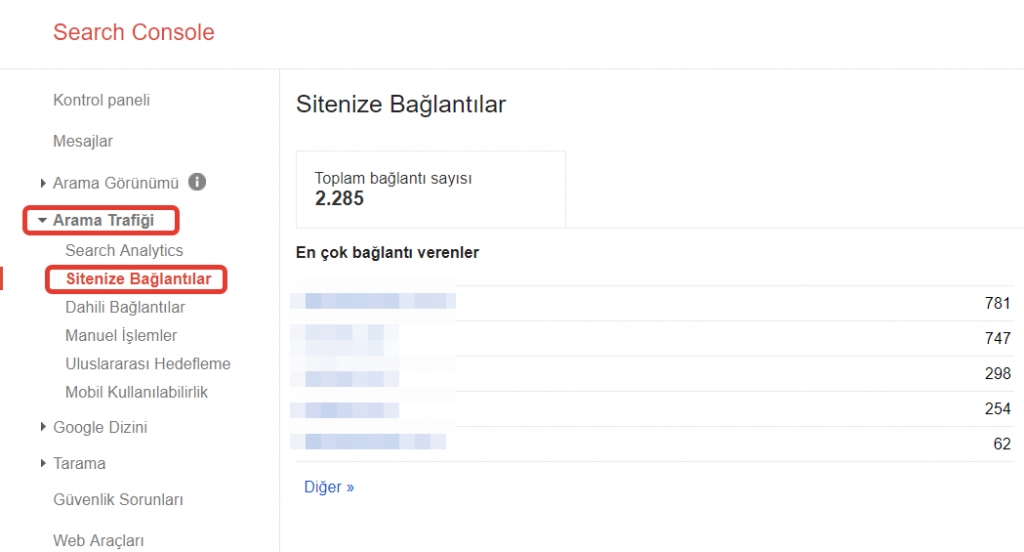
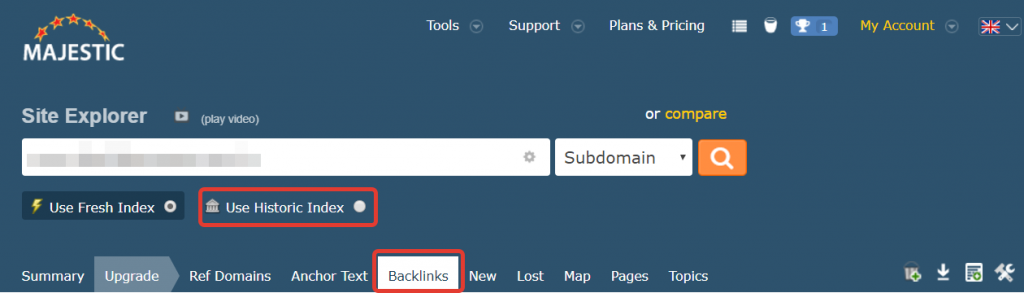

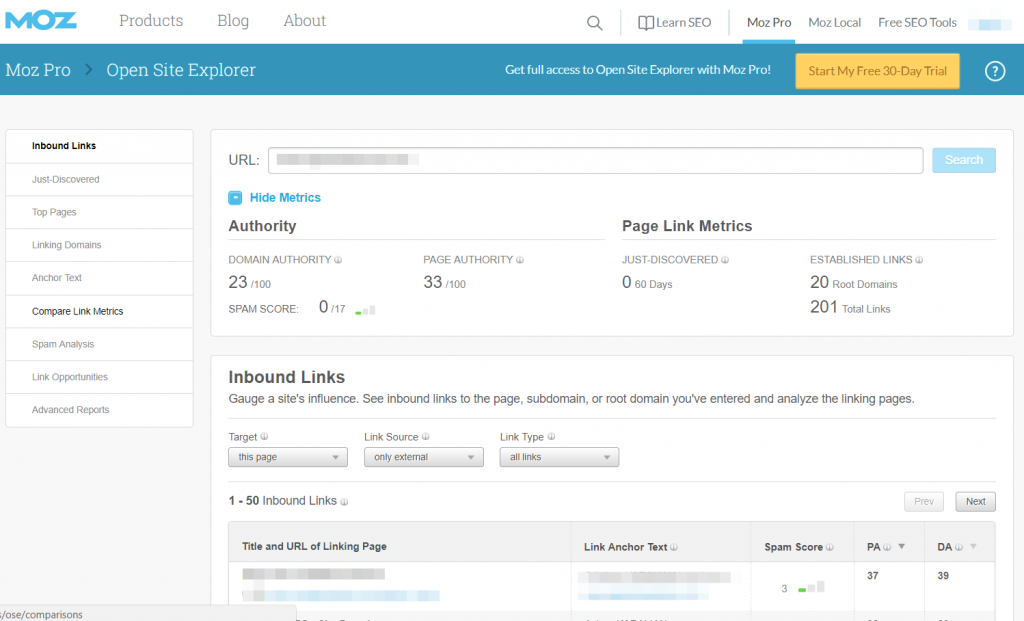
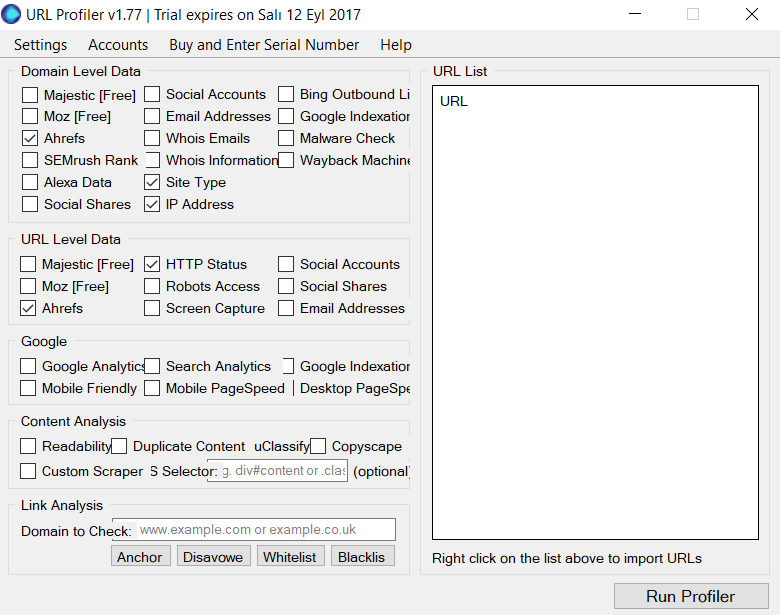
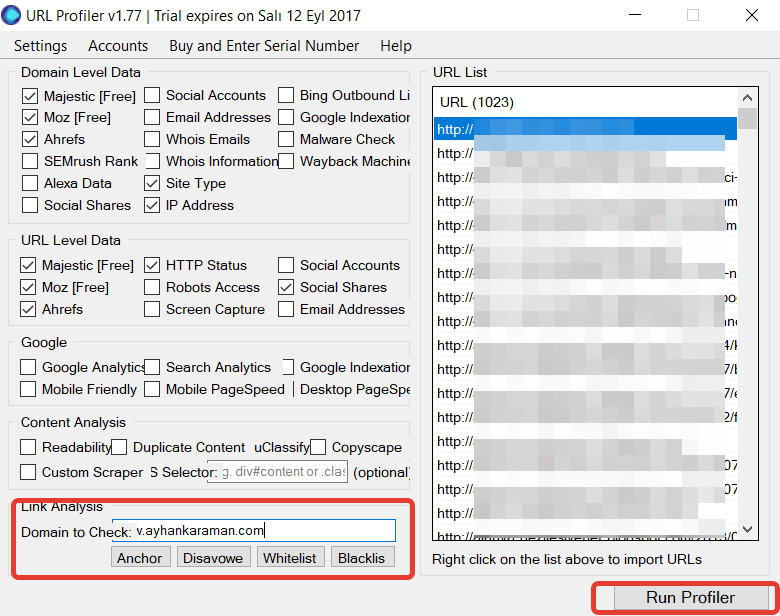
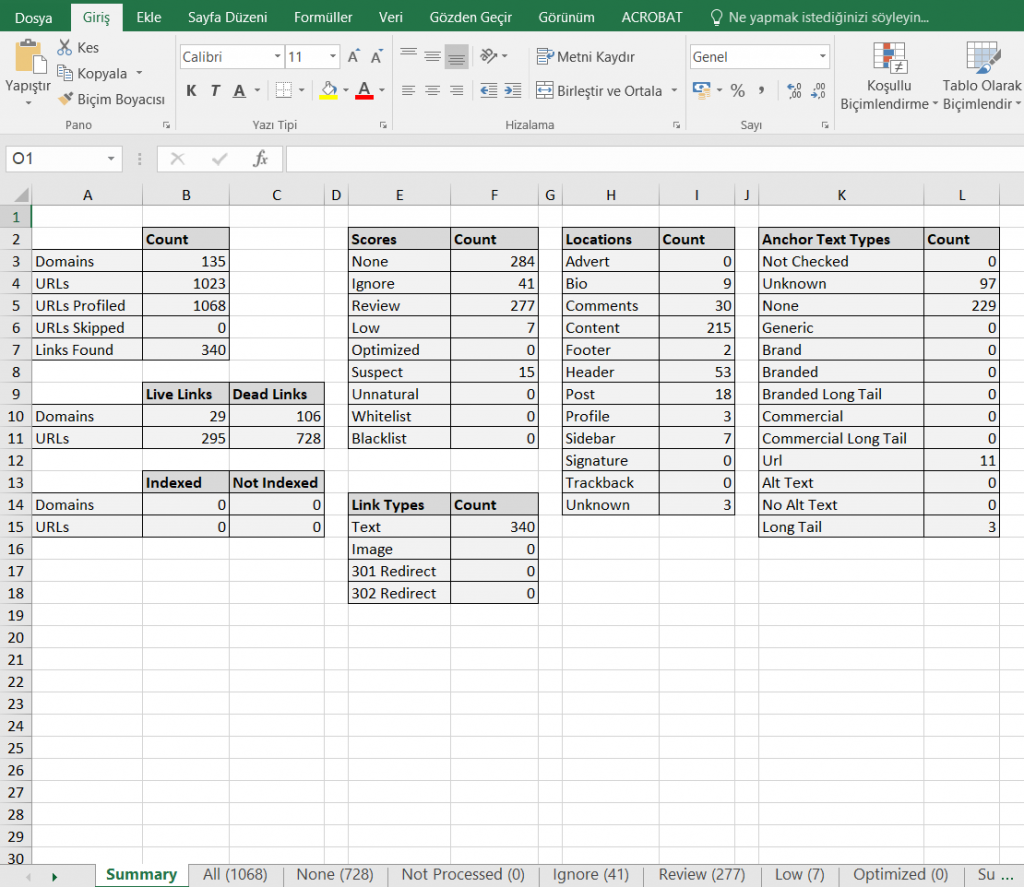

Uygulamalı olarak yapmak gerekiyor çok güzel çalışma teşekkürederim
Çok güzel yazı olmuş elinize sağlık hocam.